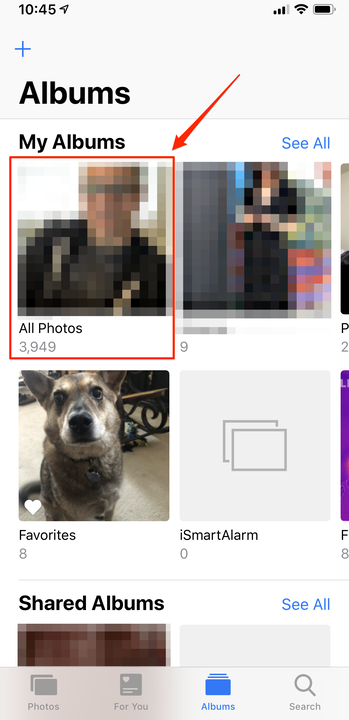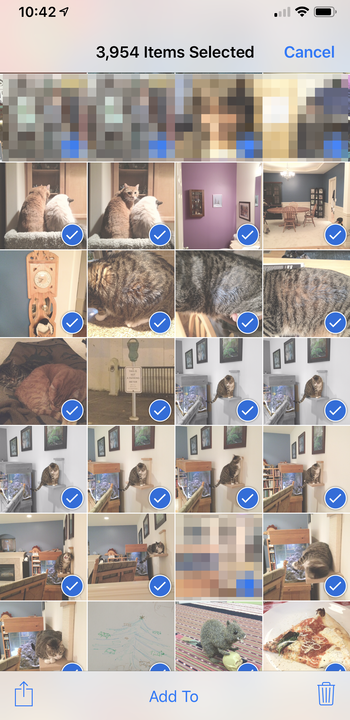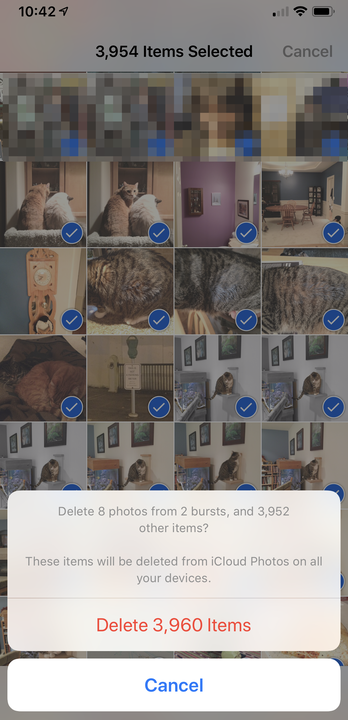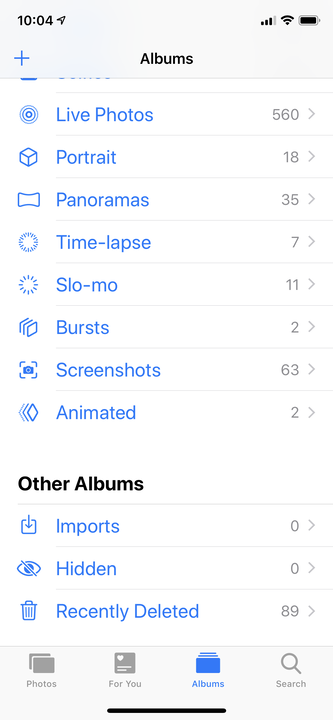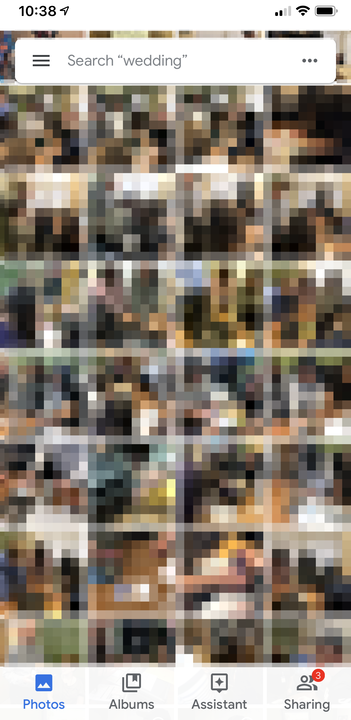So löschen Sie alle Fotos auf einmal von Ihrem iPhone
- Sie können einen einfachen Trick anwenden, um alle Fotos und Videos auf einmal von Ihrem iPhone zu löschen, auch wenn iOS Sie nicht „alle auswählen” lässt, um Ihre Fotos und Videos zu löschen.
- Sie können alle Ihre Fotos auf einmal manuell löschen, indem Sie Ihren Ordner „Alle Fotos” öffnen, auf „Auswählen” tippen, leicht auf das letzte Foto tippen und dann über den Bildschirm nach oben wischen.
- Selbst wenn Sie alle Ihre Fotos von Ihrem gelöscht haben, können Sie immer noch darauf zugreifen, wenn Sie eine Cloud-Speicher-App wie Dropbox, Google Fotos oder OneDrive verwenden.
Im Vergleich zu Fotos und Videos nimmt praktisch alles andere auf Ihrem iPhone kaum Platz ein. Wenn also auf Ihrem Telefon der Speicherplatz knapp wird, ist es Ihre Foto- und Videosammlung, die möglicherweise als Erstes verloren geht.
Natürlich sind neuere iPhones mit so enormen Speichermengen erhältlich, dass Ihnen der Speicherplatz möglicherweise nie ausgeht. Aber wenn Sie ein älteres Modell haben, kann das Aufräumen Ihrer Fotobibliothek manchmal Ihre einzige Option sein.
Wenn Sie schnell viel Speicherplatz zurückgewinnen müssen, können Sie bestimmte Fotos und Videos selektiv löschen – aber Sie gewinnen den meisten Speicherplatz zurück, indem Sie alle Ihre Bilder auf einen Schlag löschen.
Das Problem? Apple bietet Ihnen keine „Alles auswählen”-Option, um alle Ihre Fotos auf einmal zu löschen. Das bedeutet, dass Sie einen kleinen Trick anwenden müssen, um dies zu tun.
So löschen Sie alle Fotos auf Ihrem iPhone auf einmal
1. Öffnen Sie die Fotos-App auf Ihrem iPhone.
2. Tippen Sie unten auf dem Bildschirm auf die Registerkarte „Alben”.
3. Tippen Sie in der Gruppe „Meine Alben” auf „Alle Fotos”. (Dies könnte als „Neueste” oder „Kamerarolle” bezeichnet werden, wenn Sie iCloud nicht zum Sichern Ihrer Fotos verwenden.)
Wählen Sie „Alben”, um Ihr Album „Alle Fotos” anzuzeigen, das auch „Neueste” oder „Aufnahmen” genannt werden kann.
4. Tippen Sie auf „Auswählen”.
5. Tippen Sie leicht auf das unterste Foto und streichen Sie dann, ohne den Finger anzuheben, ganz nach links und ziehen Sie es dann bis zum oberen Rand der Titelleiste am oberen Bildschirmrand. Dein Finger sollte auf der Uhr in der oberen linken Ecke landen. Lassen Sie Ihren Finger dort, während die Fotos ausgewählt werden, während sie nach unten scrollen – es dauert eine Weile, besonders wenn Sie viele Fotos auf Ihrem Telefon haben. In der Mitte der Titelleiste sehen Sie eine fortlaufende Liste mit der Anzahl der ausgewählten Fotos.
6. Wenn alle Fotos ausgewählt sind, tippen Sie auf das Papierkorbsymbol in der unteren rechten Ecke.
Nachdem Sie alle Fotos ausgewählt haben, indem Sie Ihren Finger nach oben schieben, tippen Sie auf das Papierkorbsymbol.
7. Bestätigen Sie, dass Sie diese Fotos löschen möchten, indem Sie auf „## Elemente löschen” tippen (wobei ## die Gesamtzahl der Fotos ist, die Sie löschen möchten).
Dass Sie alle diese Fotos wirklich löschen möchten, müssen Sie mit einer abschließenden Bestätigung bestätigen.
So löschen Sie alle Ihre iPhone-Fotos dauerhaft
Zu diesem Zeitpunkt wurden alle Ihre Fotos in den Ordner „Kürzlich gelöscht” auf Ihrem iPhone verschoben. Wenn Sie nichts weiter tun, löscht iOS sie innerhalb von 30 Tagen von Ihrem Telefon. Aber um sie zu löschen und den Speicherplatz sofort zurückzugewinnen, müssen Sie diesen Ordner leeren.
1. Tippen Sie auf „Alben”, um die Liste der Alben erneut anzuzeigen.
2. Scrollen Sie nach unten zum Abschnitt „Andere Alben” und tippen Sie auf „Kürzlich gelöscht”.
Wie der Papierkorb auf einem Desktop-PC speichert iOS kürzlich gelöschte Fotos, falls Sie sie zurückbekommen möchten.
3. Tippen Sie auf „Auswählen”.
4. Tippen Sie auf „Alle löschen” in der unteren linken Ecke.
5. Bestätigen Sie, dass Sie diese Fotos löschen möchten, indem Sie auf „## Elemente löschen” tippen (wobei ## die Gesamtzahl der Fotos ist, die Sie dauerhaft von Ihrem Telefon löschen möchten).
Beachten Sie, dass Sie Fotos, die Sie versehentlich gelöscht haben, auch von hier aus wiederherstellen können.
So speichern Sie Ihre Fotos, auch wenn Sie sie löschen
Ja, du kannst deinen Kuchen haben und ihn auch essen. Selbst wenn Sie den gesamten Foto- und Videospeicherplatz auf Ihrem iPhone zurückfordern müssen, ist die gute Nachricht, dass es einfach ist, alle Ihre Fotos in der Cloud aufzubewahren – und trotzdem auf Ihrem Telefon fast so einfach auf sie zuzugreifen, als ob Sie sie hätten befinden sich noch in der Fotos-App.
Dropbox, Google Fotos und OneDrive bieten alle die Option, alle Ihre Fotos und Videos automatisch online im Hintergrund zu sichern, sodass Sie sich nie Gedanken darüber machen müssen. Installieren Sie dazu einfach die Cloud-Speicher-App Ihrer Wahl und konfigurieren Sie sie so, dass Ihre Fotos automatisch für Sie gespeichert werden. Dies hat viele Vorteile:
- Sie haben auf jedem Gerät, einschließlich Ihres Heimcomputers, immer sofortigen Zugriff auf die Fotos Ihres iPhones, indem Sie sich einfach in einem Webbrowser beim entsprechenden Cloud-Dienst anmelden.
- Sie erhalten ein automatisches Backup der Fotos Ihres iPhones.
- Um Speicherplatz zu sparen, können Sie alle Ihre Fotos von Ihrem iPhone löschen und weiterhin Fotos und Videos über die Cloud-App durchsuchen und anzeigen.
Apps wie Google Fotos können Ihre Fotos automatisch sichern und Sie können sie auf dem Telefon oder Desktop anzeigen, selbst wenn Sie sie aus der Fotos-App löschen.